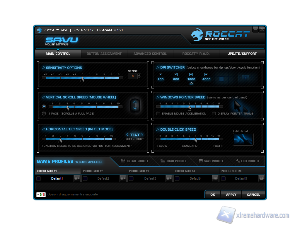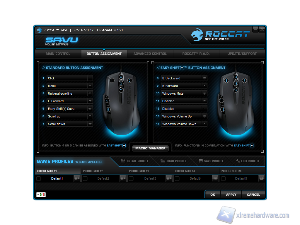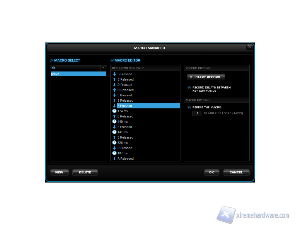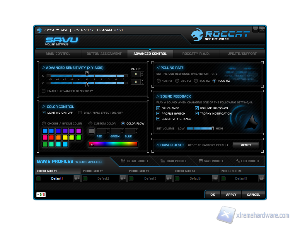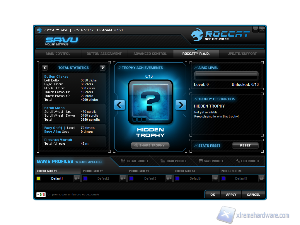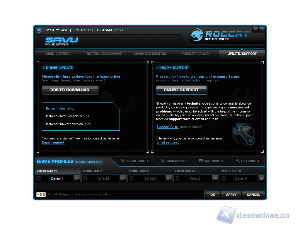Driver
Come su altri prodotti Roccat, i driver del Savu sono decisamente corposi e pieni di parecchie funzionalità aggiuntive che ci permettono di personalizzare al meglio il proprio mouse.
Al primo avvio viene verificato il firmware installato e, nel caso risulti necessario, parte l'aggiornamento del medesimo che dura pochi secondi. A operazione completata è necessario scollegare e ricollegare il mouse per poter finalmente iniziare ad utilizzarlo.
Avviati i driver, la prima schermata che ci troviamo davanti è Main Control. Qui sono raccolte tutte le impostazioni principali del mouse per quanto riguarda la configurazione del sensore e dei tasti del mouse. Possiamo configurare quindi la sensibilità, la velocità del puntatore, la velocità di scroll, la velocità del doppio click, la tilt speed (che genera un movimento automatico in una delle due direzioni) e la risoluzione del sensore in 4 step: 400, 800, 1600 e 4000 dpi.
I 4 valori selezionabili come risoluzione del sensore sono molto probabilmente limitanti, sopratutto troviamo abbastanza elevato il salto tra 1600 e 4000 dpi, senza valori intermedi tra 2000 e 3500 dpi. In basso abbiamo la possibilità di gestire i profili del mouse, cinque in tutto.
La seconda schermata, Button Assignment, è dedicata alla mappatura dei tasti sul mouse. Sono presenti due mappe diverse dovute alla presenza della funzione Easy Shift[+] che permette, di fatto, di duplicare i tasti configurabili, il riquadro di sinistra contiene la mappatura base, quello di destra quella Easy Shift[+]. Nel caso tale funzione non sia mappata, ovviamente è inutile configurare il riquadro di destra.
Su ogni tasto possiamo impostare una varietà davvero elevata di funzioni: gestione profilo, regolazione DPI, Macro, funzioni multimediali, sensibilità e funzioni di base del mouse.
In mezzo possiamo osservare il pulsante per gestire le macro, ci si aprirà una nuova finestra che raccoglie già una serie di pre-set di macro,. La creazione di una nuova macro prevede l'inserimento di un nuovo Set e la creazione di una nuova macro al suo interno (è comunque sempre possibile aggiungere macro a Set già creati).
Nel nostro caso il Set è XH e la macro è PROVA. L'inserimento della sequenza di comandi richiede la pressione del tasto START, è possibile mantenere il delay reale della sequenza o eliminarlo. Le macro possono essere poi in seguito modificate, inserendo comandi del mouse, ritardi ed eliminando blocchi indesiderati.
Advance Control è la schermata che ci permette di regolare alcuni parametri di contorno del mouse. Qui possiamo regolare il polling rate, il feedback sonoro, la sensibilità dei due assi e gestire gli effetti di luce. È possibile impostare anche il colore in modo custom, definendo il colore personalizzato, ma c'è un'ovvia approssimazione e il colore non risulta sempre troppo fedele: con alcuni gialli molto chiari, ad esempio, il mouse si è illuminato di bianco.
Roccat R.A.D. è la schermata dedicata alle statistiche del mouse, sono presenti anche degli achievements sbloccabili durante l'utilizzo.
L'ultima schermata è dedicata all'update del firmware/driver e al supporto online.